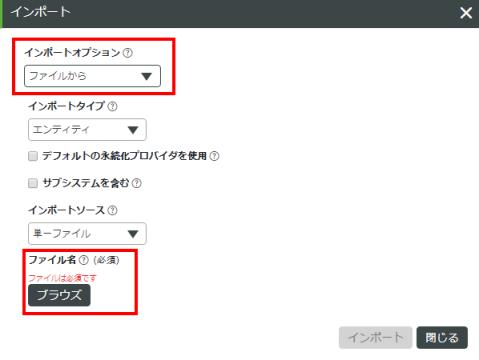ThingWorx Navigate に関連する拡張機能のインポート
これで ThingWorx が設定されたので、次は拡張機能をインポートします。このトピックでインポートするファイルはすべて、以前に抽出した ThingWorx-Navigate-Upgrade-<バージョン>-bundle.zip ファイル内にあります。
• ThingWorx Utilities
• PTC Windchill Extension
• ThingWorx Navigate Framework Extension
• ThingWorx Navigate View PLM App Extension
新しい ThingWorx Composer を使用して拡張機能をインポートします。
1. 「インポート/エクスポート」メニューで、「インポート」をクリックします。「インポート」ウィンドウが開きます。
2. 「インポートオプション」にある次の 2 つのオプションのいずれかを選択します。
◦ ZIP ファイルをインポートするには、Extensions を選択します。
◦ XML ファイルをインポートするには、From File を選択します。
3. 「ファイル名」で、「ブラウズ」をクリックしてインポートするファイルを検索します。
4. 「インポート」をクリックします。
ステップ 1: ThingWorx Utilities ファイルのインポート
以下のファイルのダウンロード方法など、
ThingWorx Utilities の詳細については、
ThingWorx Utilities Installation Guide を参照してください。
1. ThingWorx-Navigate-Upgrade-<バージョン>-bundle.zip 内で以下のファイルを見つけて、リストされている順にインポートします。
◦ GoogleWidgets_ExtensionPackage-<バージョン>-extension.zip
◦ WebSocketTunnelLibrary_ExtensionPackage-<バージョン>-extension.zip
◦ WebSocketTunnel_ExtensionPackage-<バージョン>-extension.zip
◦ Mail_Extensions-<バージョン>-extension.zip
◦ utl-all-<バージョン>-extension-bundle.zip
◦ grid-advanced-<バージョン>-extension.zip
| これらのファイルのインポート中にエラーメッセージが表示される場合、そのメッセージは無視できます。 |
2. PTC.ConvergeConsole マッシュアップタイプを ThingWorx Composer でサーチして、拡張機能が正常にインポートされたことを確認します。このマッシュアップを選択します。次に、マッシュアップエディタから、「マッシュアップを表示」をクリックして、マッシュアップが表示されることを確認します。
ThingWorx Utilities ファイルがインポートされたので、次のステップに進んで PTC Windchill Extension をインポートします。
ステップ 2: PTC Windchill Extension のインポート
次に、PTC Windchill Extension をインポートし、お使いのバージョンの Windchill に関連する Windchill パッチを適用します。
PTC Windchill Extension ファイルのインポート
1. ptc-windchill-extension-{version}.zip ファイルを見つけてインポートします。
2. infotableselector_Extension がスキップされたことを示す警告が表示された場合、無視しても支障ありません。
ウィンドウを再表示します (該当するメッセージが表示された場合)。
PTC Windchill パッチのインストール
| Windchill パッチがすでにインストールされている場合は、この手順を省略できます。 |
必要な PTC Windchill パッチにより、ThingWorx が Windchill と対話するために使用する Web サービスエンドポイントがいくつか追加されます。Windchill パッチは、ダウンロードしたアップグレードの ZIP ファイルには含まれていないので注意してください。
次の手順に従って、Windchill パッチをダウンロードします。
2. 「Release APPS」、「PTC Windchill Extension for ThingWorx」、および「最新の製造コード」を展開します。
3. PTC-Windchill-Extension-for-ThingWorx-<バージョン>.zip をダウンロードして抽出します。
ZIP ファイルの名前は、インストールする対象のリリースを示しています。たとえば、11.0 M030 システムでは、11.0-M030_WCTWXExtension_{version}.zip に含まれているパッチをインストールします。
各パッチには、リリース固有の手順説明が含まれています。パッチをインストールするには、ファイルを解凍して、パッチに含まれる Readme ファイルに記載されている手順に従います。
サポートされている
Windchill のバージョンとパッチの詳細については、
のプラットフォームサポートマトリックスThingWorx Navigateを参照してください。
| Windchill クリティカルパッチセットをアップデートした後は必ず、パッチを再適用してください。 |
拡張機能とパッチがインポートされたので、次のステップで ThingWorx Navigate Framework Extension ファイルをインポートします。
ステップ 3: ThingWorx Navigate Framework Extension ファイルのインポート
この段階で、お使いのシステムは ThingWorx Navigate のコンポーネントのインストールを開始する準備が整っています。最初に、ThingWorx Navigate Framework Extension をインストールします。
1. ptc-navigate-framework-extension-{version}.zip を見つけてインポートします。プロンプトが表示された場合は、ウィンドウを再表示します。
2. インプレースアップグレードを実行する場合は、ステップ 3 に進みます。移行アップグレードを実行する場合は、thingworx-navigate-configuration-manager-<バージョン>.zip を見つけてインポートします。
3. インポートが完了した後で拡張機能を表示するには、 > を選択します。
Framework Extension がインストールされたので、ユーザーが必要とするタスク拡張機能をインストールできます。
ステップ 4: ThingWorx Navigate View PLM App Extension のインポート
次に、ユーザーのタスク用の拡張機能をインポートします。
1. Find and import ThingWorx-Navigate-View-PLM-App-{version}.zip を見つけてインポートします。プロンプトが表示された場合は、ウィンドウを再表示します。
2. Apache Tomcat を再起動します。
3. ptc-sample-mashup-{version}.xml を見つけてインポートします。
4. ThingWorx-Navigate-Example-{version}.xml を見つけてインポートします。
5. インポートが完了した後で拡張機能を表示するには、 > を選択します。